ஒரு IT நிபுணராக, உங்கள் GPU இன் ஆரோக்கியத்தைச் சரிபார்க்கும் போது நீங்கள் செய்ய வேண்டிய முதல் காரியங்களில் ஒன்று சாதன நிர்வாகியைத் திறப்பதாகும். இங்கிருந்து, நீங்கள் டிஸ்ப்ளே அடாப்டர்கள் பிரிவை விரிவாக்க வேண்டும், பின்னர் உங்கள் GPU மீது வலது கிளிக் செய்யவும். தோன்றும் சூழல் மெனுவில், பண்புகள் என்பதைத் தேர்ந்தெடுக்கவும். நீங்கள் பண்புகள் சாளரத்தில் வந்ததும், விவரங்கள் தாவலுக்கு மாறவும். இங்கிருந்து, நீங்கள் வன்பொருள் ஐடிகளின் சொத்தை தேர்ந்தெடுக்க வேண்டும். உங்கள் GPU ஐ அடையாளம் காண நீங்கள் பயன்படுத்தக்கூடிய ஐடிகளின் பட்டியலை இது வழங்கும். உங்கள் GPU உடன் எந்த ஐடி ஒத்துப்போகிறது என்பது உங்களுக்குத் தெரியாவிட்டால், பட்டியலிடப்பட்டுள்ள ஐடிகளை கூகிள் செய்து பார்க்கவும். கொஞ்சம் அதிர்ஷ்டம் இருந்தால், நீங்கள் ஒரு பொருத்தத்தைக் கண்டுபிடிக்க முடியும். உங்கள் GPU இன் வன்பொருள் ஐடியை நீங்கள் அறிந்தவுடன், நீங்கள் உற்பத்தியாளரின் இணையதளத்திற்குச் சென்று உங்கள் GPUக்கான சமீபத்திய இயக்கிகளைப் பதிவிறக்கலாம். புதிய இயக்கிகளில் பெரும்பாலும் செயல்திறன் மேம்பாடுகள் மற்றும் பிழைத் திருத்தங்கள் உள்ளதால், உங்கள் இயக்கிகளைப் புதுப்பித்த நிலையில் வைத்திருப்பது முக்கியம். நீங்கள் சமீபத்திய இயக்கிகளைப் பதிவிறக்கி நிறுவியவுடன், உங்கள் GPU இன் வெப்பநிலையைச் சரிபார்க்க நீங்கள் செல்லலாம். இதைச் செய்வதற்கு சில வேறுபட்ட வழிகள் உள்ளன, ஆனால் HWMonitor அல்லது GPU-Z போன்ற மென்பொருள் கருவியைப் பயன்படுத்துவது எளிதானது. இந்த இரண்டு கருவிகளும் உங்கள் GPU உட்பட உங்கள் கணினியின் அனைத்து கூறுகளின் வெப்பநிலை பற்றிய விரிவான அறிக்கையை உங்களுக்கு வழங்கும். உங்கள் GPU மற்றவற்றை விட கணிசமாக அதிக வெப்பநிலையில் இயங்குவதை நீங்கள் கண்டால், அது ஏதோ தவறு இருக்கிறது என்பதற்கான நல்ல அறிகுறியாகும். இறுதியாக, உங்கள் GPU இன் நினைவகத்தின் ஆரோக்கியத்தை நீங்கள் சரிபார்க்க வேண்டும். இதைச் செய்ய, நீங்கள் Memtest86 போன்ற கருவியைப் பயன்படுத்தலாம். இது உங்கள் GPU இன் நினைவகத்தை பிழைகள் உள்ளதா என்று சோதிக்கும் மற்றும் ஏதேனும் சிக்கல்களைக் கண்டறிய உதவும். இந்தப் படிகளைப் பின்பற்றுவதன் மூலம், உங்கள் GPU இன் ஆரோக்கியத்தைப் பற்றிய நல்ல யோசனையைப் பெற முடியும். நீங்கள் ஏதேனும் சிக்கல்களைக் கண்டால், அவற்றை சரிசெய்ய நடவடிக்கை எடுக்க மறக்காதீர்கள்.
GPU அல்லது GPU என்பது கிராபிக்ஸ் விஷயத்தில் கணினி அமைப்புகளுக்கான மிக முக்கியமான வன்பொருளில் ஒன்றாகும். கிராபிக்ஸ் செயலாக்கம் மற்றும் வழங்குவது இதன் முக்கிய வேலை. வீடியோ கேம்கள், திரைப்படங்கள் போன்றவற்றில் கிராபிக்ஸ் தரமானது கிராபிக்ஸ் அட்டையைப் பொறுத்தது. கனமான கிராபிக்ஸ் காட்சிப்படுத்த மற்றும் வழங்க, உங்கள் கணினிக்கு சக்திவாய்ந்த கிராபிக்ஸ் அட்டை தேவை. நீங்கள் ஒரு விளையாட்டாளராக இருந்தால், கிராபிக்ஸ் கார்டுகளின் முக்கியத்துவத்தை நீங்கள் நன்கு அறிவீர்கள். எனவே, வீடியோ அட்டையின் செயல்திறனைப் பராமரிப்பது முக்கியம். இந்தக் கட்டுரை உங்களுக்குக் காட்டுகிறது விண்டோஸ் கணினியில் GPU ஆரோக்கியத்தை எவ்வாறு சரிபார்க்கலாம் .

விண்டோஸ் கணினியில் GPU ஆரோக்கியத்தை எவ்வாறு சரிபார்க்கலாம்
நீங்கள் செய்யக்கூடிய பல்வேறு முறைகள் உள்ளன விண்டோஸ் கணினியில் GPU இன் ஆரோக்கியத்தை சரிபார்க்கவும் . கீழே இந்த முறைகள் அனைத்தையும் விரிவாக விளக்கியுள்ளோம்.
சாளரங்கள் புதுப்பிப்பு திரை காலியாக உள்ளது
- டைரக்ட்எக்ஸ் கண்டறியும் கருவியைப் பயன்படுத்துதல்
- சாதன நிர்வாகியைப் பயன்படுத்துதல்
- இலவச GPU சோதனை மென்பொருளுடன்
- GPU வெப்பநிலையை கண்காணிப்பதன் மூலம்
ஆரம்பிக்கலாம்.
1] DirectX கண்டறியும் கருவி மூலம் GPU ஆரோக்கியத்தை சரிபார்க்கவும்.
டைரக்ட்எக்ஸ் கண்டறியும் கருவி, டைரக்ட்எக்ஸ் அம்சங்களைச் சோதிக்கவும், ஆடியோ மற்றும் வீடியோ தொடர்பான வன்பொருளை சரிசெய்யவும் பயன்படுகிறது. உங்கள் கிராபிக்ஸ் கார்டின் நிலையைச் சரிபார்க்கவும் இதைப் பயன்படுத்தலாம். பின்வரும் படிகள் இதற்கு உங்களுக்கு உதவும்:
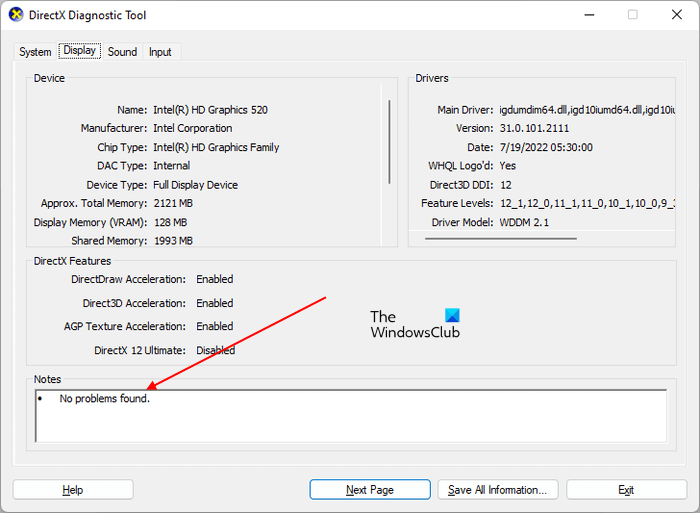
- கிளிக் செய்யவும் வின் + ஆர் துவக்க விசைகள் ஓடுதல் கட்டளை புலம்.
- வகை dxdiag சரி என்பதைக் கிளிக் செய்யவும்.
- DirectX கண்டறியும் கருவி திரையில் தோன்றும். தேர்ந்தெடு காட்சி தாவல்
- இந்த தாவலில், உங்கள் GPU பற்றிய அனைத்து தகவல்களையும் காண்பீர்கள்.
அதன் அடியில் குறிப்புகள் பகுதி, நீங்கள் பார்ப்பீர்கள் ' சிக்கல்கள் எதுவும் கண்டறியப்படவில்லை ' உங்கள் GPU இல் எந்த பிரச்சனையும் கருவி கண்டறியவில்லை என்றால்.
2] சாதன நிர்வாகியைப் பயன்படுத்தி GPU ஆரோக்கியத்தைச் சரிபார்க்கவும்.
உங்கள் GPU நன்றாக இருக்கிறதா என்பதைக் கண்டறிய மற்றொரு வழி சாதன நிர்வாகியைப் பயன்படுத்துவதாகும். சாதன மேலாளர் உங்கள் கணினியில் நிறுவப்பட்ட அனைத்து இயக்கிகளையும் பட்டியலிடுகிறது. வெவ்வேறு வன்பொருள் சரியாக வேலை செய்ய வெவ்வேறு இயக்கிகள் தேவை. இந்த வழிமுறைகளைப் பின்பற்றவும்:
- கிளிக் செய்யவும் வெற்றி + எக்ஸ் விசைகள் மற்றும் தேர்ந்தெடுக்கவும் சாதன மேலாளர் .
- விரிவாக்கு வீடியோ அடாப்டர்கள் முனை.
- உங்கள் கிராபிக்ஸ் கார்டு டிரைவரை வலது கிளிக் செய்து தேர்ந்தெடுக்கவும் சிறப்பியல்புகள் .
- செ.மீ. சாதனத்தின் நிலை கீழ் பொது தாவல்
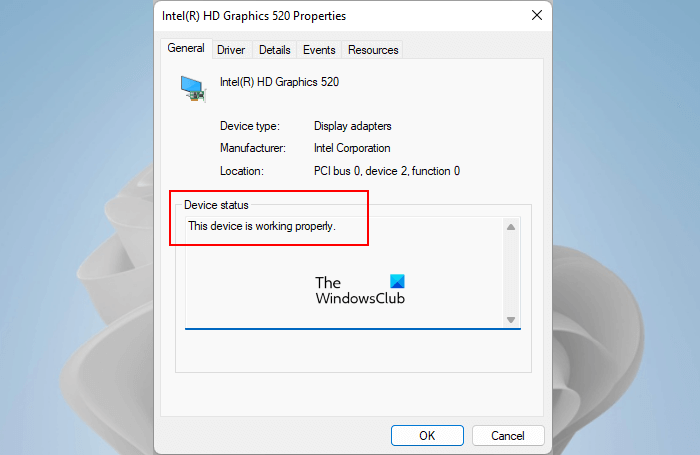
சாதன நிலை காட்டினால் ' இந்த கருவி சரியாக வேலை செய்கிறது ”, உங்கள் கிராபிக்ஸ் கார்டு ஆரோக்கியமாக உள்ளது. நீங்கள் ஒரு எச்சரிக்கை அல்லது பிழை செய்தியைப் பார்த்தால், அது உங்கள் கிராபிக்ஸ் கார்டில் மென்பொருள் அல்லது வன்பொருள் சிக்கலைக் குறிக்கலாம். ஆனால் சாதன நிர்வாகியில் ஒரு பிழை செய்தி அல்லது எச்சரிக்கை உங்கள் GPU சேதமடைந்துள்ளது அல்லது குறைபாடுடையது என்று அர்த்தமல்ல.
அதன் ஓட்டுநரும் சிதைந்திருக்க வாய்ப்புள்ளது. எனவே, முடிவுகளுக்குச் செல்வதற்கு முன், உற்பத்தியாளரின் வலைத்தளத்திலிருந்து சமீபத்திய பதிப்பைப் பதிவிறக்கி, மீண்டும் சரிபார்த்து, உங்கள் வீடியோ அட்டை இயக்கியை மீண்டும் நிறுவுமாறு நாங்கள் பரிந்துரைக்கிறோம். இயக்கி exe வடிவத்தில் பதிவிறக்கம் செய்யப்பட்டால், அதை இருமுறை கிளிக் செய்வதன் மூலம் எளிதாக நிறுவ முடியும். இயக்கி .inf கோப்பு வடிவத்தில் இருந்தால், அதை நிறுவ சாதன நிர்வாகியைப் பயன்படுத்த வேண்டும்.
மைய விண்டோஸ் 10 ஐ ஒத்திசைக்கவும்
உங்கள் வீடியோ அட்டை இறக்கப் போகிறது என்றால், நீங்கள் சிலவற்றையும் பார்ப்பீர்கள் உங்கள் GPU இன் நிலை ஒழுங்கற்றதாக இருப்பதைக் குறிக்கும் அறிகுறிகள் மற்றும் நீங்கள் அவசர நடவடிக்கை எடுக்க வேண்டும்.
3] இலவச GPU தரப்படுத்தல் மென்பொருள் மூலம் GPU ஆரோக்கியத்தை சரிபார்க்கவும்.
கம்ப்யூட்டிங்கில், ஒரு சோதனை என்பது CPUகள் மற்றும் GPUகள் போன்ற கணினி வன்பொருளின் செயல்திறனை பகுப்பாய்வு செய்ய செய்யப்படும் ஒரு சோதனை ஆகும். உங்கள் கணினியில் CPU மற்றும் GPU செயல்திறன் சோதனைகளைச் செய்ய நீங்கள் பதிவிறக்கம் செய்து நிறுவிக்கொள்ளக்கூடிய பல இலவச பெஞ்ச்மார்க் புரோகிராம்கள் ஆன்லைனில் கிடைக்கின்றன. இந்த தரப்படுத்தல் திட்டங்கள் அதன் செயல்திறனை அளவிட இலக்கு வன்பொருளில் தொடர்ச்சியான சோதனைகளை நடத்துகின்றன. உங்கள் GPU இன் ஆரோக்கியத்தை சரிபார்க்க இந்த இலவச பெஞ்ச்மார்க் மென்பொருளையும் நீங்கள் பயன்படுத்தலாம். ஃபர்மார்க் மற்றும் இன்பினிட்டி பெஞ்ச் ஒரு இலவச விண்டோஸ் 11/10 தரப்படுத்தல் மென்பொருள்.
usb சிக்கல் தீர்க்கும்
இணைக்கப்பட்டது : GPU ஐ அண்டர்வோல்ட் செய்வது எப்படி? அப்படி செய்வது நல்லதா கெட்டதா ?
4] GPU வெப்பநிலையை கண்காணிக்கவும்
ஆரோக்கியமான GPU எப்போதும் உகந்த செயல்திறனுக்கான பயனர் தேவைகளைப் பூர்த்தி செய்கிறது. GPU இன் மோசமான நிலை அதன் செயல்திறன் குறைவதற்கு வழிவகுக்கிறது. மோசமான உடல்நலம் மென்பொருள் மற்றும் வன்பொருள் சிக்கல்களுடன் தொடர்புடையதாக இருக்கலாம். எடுத்துக்காட்டாக, ஹீட்ஸின்க், மின்விசிறிகள் போன்ற தவறான GPU கூறுகள், கணினியுடன் GPU ஐ இணைக்கும் தவறான கேபிள்கள், சிதைந்த GPU இயக்கி அல்லது பிற மென்பொருள் சிக்கல்கள் போன்றவை.
ஹீட்ஸின்கள் மற்றும் மின்விசிறிகள் GPU இன் மிக முக்கியமான வன்பொருள் கூறுகளில் ஒன்றாகும். உங்கள் கணினியில் கனமான கிராபிக்ஸ் பணிகளைச் செய்யும்போது, GPU இல் சுமை அதிகரிக்கிறது. இந்த அதிகரித்த பணிச்சுமை வெப்பச் சிதறலையும் அதிகரிக்கிறது. இங்கே ஹீட்ஸின்கள் மற்றும் மின்விசிறிகளின் பயன்பாடு வருகிறது. இந்த இரண்டு கூறுகளும் அதிக வெப்பம் காரணமாக உங்கள் GPU ஐ சேதப்படுத்தாமல் பாதுகாக்கும் வேலையைச் செய்கின்றன.
இந்த கூறுகளில் ஏதேனும் வேலை செய்வதை நிறுத்தினால், உங்கள் கணினியில் கனமான கிராபிக்ஸ் வேலைகளைச் செய்யும்போது அடிக்கடி செயலிழக்க நேரிடும். BSOD என்பது உங்கள் வன்பொருள் கூறுகளை சேதத்திலிருந்து பாதுகாக்க விண்டோஸின் முயற்சியாகும். உங்கள் கணினி விண்டோஸ் பாதுகாப்பாக இயங்க முடியாத நிலையை அடைந்தால், உங்கள் கணினி நீல திரையில் செயலிழக்கும். உங்கள் GPU இன் வெப்பநிலை ஆரோக்கியமாக உள்ளதா இல்லையா என்பதைப் பார்க்க, அதைக் கண்காணிக்குமாறு பரிந்துரைக்கிறோம். உங்கள் GPU வெப்பநிலையைக் கண்காணிக்க இலவச மென்பொருளைப் பயன்படுத்தலாம்.
கனமான கிராபிக்ஸ் வேலைகளைச் செய்யும்போது அல்லது கனமான கிராபிக்ஸ் கேம்களை விளையாடும்போது GPU வெப்பநிலை அதிகரிப்பது இயல்பானது. ஆரோக்கியமான GPUகளின் வெப்பநிலை ஒரு குறிப்பிட்ட வரம்பிற்கு அதிகரிக்கிறது மற்றும் அதன் பிறகு நிலையானதாக மாறும். மேலும், ஹீட்ஸின்க் அல்லது மின்விசிறிகள் சரியாக வேலை செய்யவில்லை என்றால், GPU வெப்பத்தைக் குறைக்க கடிகாரத்தை சரிசெய்யும். உங்கள் GPU இன் நிலை ஒழுங்கற்றதாக இருந்தால், வெப்பநிலை தொடர்ந்து அதிகரித்து, இறுதியில் கணினி செயலிழக்கச் செய்யும்.
இணைக்கப்பட்டது : GPU ஐ ஓவர்லாக் செய்வது எப்படி? அதைச் செய்வது பாதுகாப்பானதா ?
உங்கள் GPU ஆரோக்கியமாக இருப்பதற்கு சில குறிப்புகள்
GPU என்பது உங்கள் கணினியில் உள்ள ஒரு முக்கியமான வன்பொருளாகும், குறிப்பாக கிராபிக்ஸ்-கனமான கேம்களை விளையாடுபவர்கள் மற்றும் Adobe Photoshop போன்ற கிராபிக்ஸ்-கனமான மென்பொருளைப் பயன்படுத்துபவர்களுக்கு. எனவே, நீண்ட காலம் ஆரோக்கியமாக வைத்திருப்பது அவசியம். உங்கள் கிராபிக்ஸ் கார்டுக்கு நீண்ட ஆயுட்காலம் தேவைப்பட்டால் நீங்கள் பின்பற்ற வேண்டிய சில குறிப்புகள் உள்ளன.
- உங்கள் கிராபிக்ஸ் கார்டை அடிக்கடி சுத்தம் செய்யுங்கள். உங்கள் GPU இல் படிந்திருக்கும் தூசியை அகற்ற சுத்தம் செய்வது அவசியம். தூசி ஒரு வெப்ப இன்சுலேட்டராக செயல்படுகிறது மற்றும் ஹீட்ஸிங்கைத் தடுக்கிறது. இதன் காரணமாக, வெப்பநிலை சரியாகக் கட்டுப்படுத்தப்படவில்லை. உங்கள் GPU ஐ எவ்வாறு சுத்தம் செய்வது என்று உங்களுக்குத் தெரியாவிட்டால், நீங்கள் தொழில்முறை உதவியை நாட வேண்டும்.
- தவறான GPU அமைப்புகளும் அதன் செயல்திறனைக் குறைக்கின்றன. விசிறி வரம்பை நீங்கள் பூட்டியிருந்தால் அல்லது உங்கள் கிராபிக்ஸ் கார்டை ஓவர்லாக் செய்திருந்தால், அது உங்கள் GPU இன் செயல்திறனைப் பாதிக்கும். உங்கள் GPU ஐ ஓவர்லாக் செய்வது சிறந்த செயல்திறனுக்கு வழிவகுக்கும், ஆனால் நீங்கள் அடிக்கடி உங்கள் GPU ஐ ஓவர்லாக் செய்யக்கூடாது.
இணைக்கப்பட்டது கே: DDR3, DDR4 மற்றும் DDR5 கிராபிக்ஸ் கார்டுகளுக்கு என்ன வித்தியாசம்?
GPU செயலிழக்க என்ன காரணம்?
வீடியோ அட்டையின் தோல்விக்கு பல காரணங்கள் உள்ளன. முக்கிய காரணம் தூசி. உங்கள் கிராபிக்ஸ் கார்டில் அதிக தூசி படிந்தால், அது அதன் கூறுகளின் செயல்பாட்டில் குறுக்கிடுகிறது மற்றும் ஹீட்ஸிங்கிற்கு ஒரு தடையாகவும் செயல்படுகிறது. இது அதிக வெப்பத்தை உருவாக்கி GPU செயலிழப்பை ஏற்படுத்துகிறது.
மற்றொரு காரணம் தவறான கூறுகள். ஒரு GPU வன்பொருள் கூறு சேதமடைந்தால், அது அதன் செயல்திறனைப் பாதிக்கும் மற்றும் அதன் ஆயுட்காலம் குறைக்கும். அடிக்கடி ஓவர் க்ளாக்கிங் செய்வது அல்லது நீண்ட நேரம் ஜிபியுவை ஓவர்லாக் செய்யப்பட்ட நிலையில் வைத்திருப்பது அதன் சேவை வாழ்க்கையையும் பாதிக்கிறது. கூடுதலாக, அடிக்கடி மின்னழுத்தம் கிராபிக்ஸ் அட்டையை சேதப்படுத்தும்.
உங்கள் பிசி சரியாக தொடங்கவில்லை
GPU ஐ சரிசெய்ய முடியுமா?
GPU பழுதுபார்க்கப்படுமா இல்லையா, அது அதன் சேதத்தைப் பொறுத்தது. பெரும்பாலான சந்தர்ப்பங்களில், வீடியோ அட்டையை சரிசெய்ய முடியும். அதன் கூறுகள் ஏதேனும் சேதமடைந்தால், தொழில்நுட்ப வல்லுநர் அந்த கூறுகளை மாற்றுகிறார். உங்கள் GPU உத்தரவாதத்தை நீங்கள் படிக்க வேண்டும், அதன் உத்தரவாதத்தின் கீழ் என்ன வகையான சேதங்கள் உள்ளன என்பதை நீங்கள் அறிந்து கொள்ளலாம்.
இது தங்களுக்கு உதவும் என நம்புகிறேன்.
மேலும் படிக்கவும் : விண்டோஸில் உங்களிடம் எந்த வீடியோ அட்டை உள்ளது என்பதைக் கண்டுபிடிப்பது எப்படி.





![எக்ஸ்பாக்ஸ் வெளிப்புற சேமிப்பிடத்தைக் கண்டறியவில்லை [நிலையானது]](https://prankmike.com/img/xbox/5E/xbox-not-detecting-external-storage-fixed-1.jpg)









